
オンリーワングッズがつくれる! 3Dでのグッズ作成が可能に。
BONATHIAでは新機能として3Dでのグッズ作成機能を追加しました。 アップした画像が自動的に反映されますのでデザインしながらプレビューの確認ができ、今までより簡単かつ効率的にグッズ作成が出来ます。
欲しいがつくれる! 細部までこだわり抜いたオリジナルグッズの作成が出来ますので他の人とは違う本物のオンリグッズグッズが作成できます。
現在は1部のグッズで実装中ですが順次3Dの機能を追加します。 また新しいグッズの追加も予定しておりますのお楽しみに。
3D実装グッズ
ローカットスニーカー ハイカットスニーカー ローカットレザースニーカー(シリーズ2) ハイカットレザーブーツ(シリーズ1) レディース、メンズフードパーカー(フーディー)
作成方法
商品情報 つくるをクリックし商品にカーソルを合わせますと以下の商品詳細ボタンが出ますのでクリックするとアイテム名と素材情報が表示されます。
サイズ表や生産期間、配送目安期間、入稿用テンプレートもこちらの画面に表示されますのでご確認ください。
※こちらはハイカットスニーカーの例になります。

商品毎のデザイン方法
カスタマイズ開始をクリックしますと以下のような画面が表示されます。
商品毎に推奨サイズなどご参考に作成ください。 ※アイテムにより推奨サイズは違いますのでデザインアップの際にはご確認ください。
下記画面の左上3Dをクリックしますと3D画像に切り替わります。 写真を追加で画像をアップロードしデザインしてください。 過去に使用した画像は下記画面の右側の画像に保存されていますのでアップしなくてもすぐに使用できます。
違う商品を作成したい場合は画面右下の製品から違う商品に変更できます。
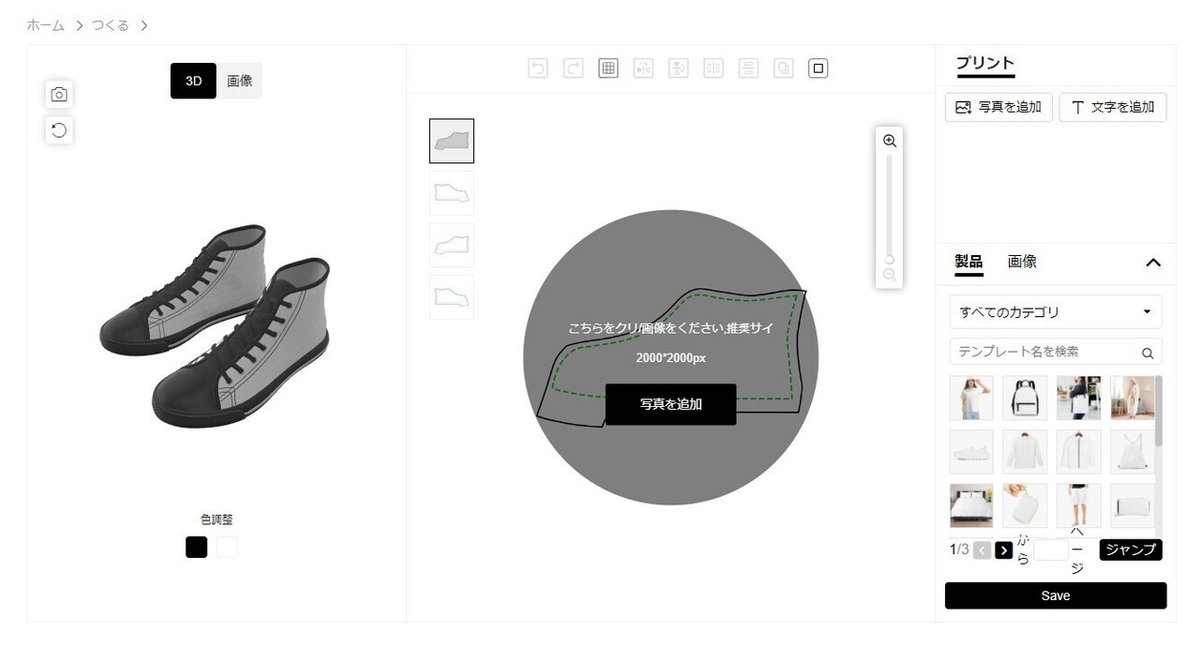
画像アップロード後は下記画面左側の商品にも自動的に反映されますのでデザインしながらのプレビュー確認ができます。 アップロードした画像を選択しますと画像の透明度の調整が可能です。
また画面右側の+、ーで画像の拡大縮小が出来ますので細部までデザインにこだわることが出来ます。
※アップした画像が緑色の線の内側で収まるようにデザインしてください。

編集詳細
文字を入れたい場合は下記画面の右側文字を追加で出来ます。 デザインパーツごとの背景色の変更なども可能です。

アイテムの背景色の変更、反転、中央配置、画像のコピーなどは作成画面中央の上にある下記項目でご自由デザインに出来ます。
シューズ類などデザインする場所が複数ある場合はすべての場所に同じ画像のコピーも出来ます。

商品デザインが出来ましたら右下部のSaveで作成完了です。
一般アカウントですとカートに入れるで購入手続きにお進みください。
クリエイターアカウントは商品説明に移ります。
以上が3Dでの商品作成の手順となります。
商品説明入力などの詳細は下記参考にしてください。 アイテムの作成・販売方法【クリエイター向け

ご質問などございましたら下記よりお気軽にお問合せ下さい。Email:support@bonathia.com BONATHIA | LINE Official Account
